Administrer team
Merk
Hvis du har aktivert modusen Bare Enhetlig grensesnitt før du bruker fremgangsmåtene i denne artikkelen, gjør du følgende:
- VelgInnstillinger (
 ) på navigasjonslinjen.
) på navigasjonslinjen. - Velg Avanserte innstillinger.
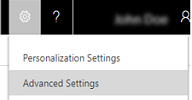
Bruk av team er valgfritt i Dynamics 365 Customer Engagement (on-premises). Team kan imidlertid gjøre det enklere å dele forretningsobjekter, og gjør at du kan samarbeide med andre på tvers av forretningsenheter. Et team tilhører bare én forretningsenhet, men det omfatte brukere fra andre forretningsenheter. Du kan knytte en bruker til flere team.
Du kan bruke tre typer team:
Et eier-team eier oppføringer og har sikkerhetsroller som er tilordnet teamet. Teamets rettigheter er definert av disse sikkerhetsrollene. I tillegg til rettigheter fra teamet har teammedlemmer rettigheter som er definert av deres individuelle sikkerhetsroller og roller fra andre team som de er medlemmer av. Et team har full tilgangsrett til oppføringene som teamet eier. Teammedlemmer legges til manuelt i eierteamet.
Et tilgangsteam eier ikke oppføringer, og sikkerhetsroller er ikke tilordnet til teamet. Teammedlemmene har rettigheter som er definert av de individuelle sikkerhetsrollene deres og roller fra teamene de er medlemmer av. Oppføringene deles med et tilgangsteam, og teamet gis tilgangsrettigheter til oppføringene, for eksempel Lese, Skrive eller Tilføye.
Eierteam eller tilgangsteam?
Teamtypen du velger, kan avhenge av mål, prosjektets karakter og til og med størrelsen på organisasjonen din. Det er noen retningslinjer du kan følge når du skal velge teamtype.
Når eierteam bør brukes
- Organisasjonens retningslinjer krever at oppføringer skal kunne eies av andre enheter enn brukere, for eksempel Team-enheten.
- Antallet team er kjent på utformingstidspunktet i Customer Engagement (on-premises)-systemet ditt.
- Eierteam må rapportere fremdrift hver dag.
Når tilgangsteam bør brukes
- Teamene dannes og løses opp dynamisk. Dette skjer vanligvis klare kriterier for definisjon av teamene, for eksempel etablert distrikt, produkt eller volum, ikke er angitt.
- Antallet team er ikke kjent på utformingstidspunktet i Customer Engagement (on-premises)-systemet ditt.
- Teammedlemmene må ha ulike tilgangsrettigheter til oppføringene. Du kan dele en oppføring med flere tilgangsteam, der hvert team gir ulike tilgangsrettigheter til oppføringen. Ett team har for eksempel lesetilgangsrettighet til forretningsforbindelsen, og et annet team har lese-, skrive- og delingstilgangsrettigheter til samme forretningsforbindelse.
- Et unikt sett med brukere krever tilgang til én oppføring uten å være eier av oppføringen.
Felles for alle teamtyper
Hvem kan opprette team?
Alle som har tillatelsene for å opprette, lese, oppdatere (skrive) og slette (CRUD) på teamenheten, kan opprette hvilke som helst av teamtypene.

Legge til en teamansvarlig
Når du oppretter et team, må du legge til en teamadministrator med en sikkerhetsrolle som har leserettigheter til teamenheten. Gå til Innstillinger>Sikkerhet>Team, og velg et team for å angi teamadministrator.
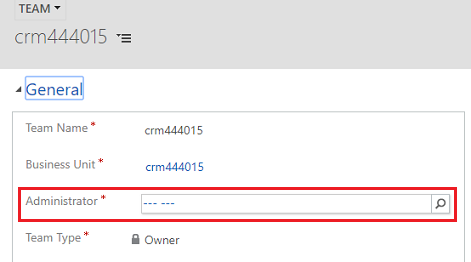
Hvilken arvet rettighet har teamadministratorer?
Teamadministratorer har tilgang til teameide oppføringer. Teamadministratorer trenger ikke å legges til i et team og vises ikke som medlem av teamet.
Eierteam
Et eierteam kan eie én eller flere oppføringer. Hvis du vil gjøre et team eier av oppføringen, må du tilordne den til teamet.
Mens team gir tilgang til en gruppe brukere, må du likevel knytte individuelle brukere til sikkerhetsroller som gir rettighetene de trenger for å opprette, oppdatere eller slette oppføringer som eies av brukeren. Disse rettighetene kan ikke gis ved å tilordne sikkerhetsroller til et team, og deretter legge til brukeren i dette teamet.
Hvis et eierteam ikke eier oppføringer og ikke har sikkerhetsroller tilordnet, kan det konverteres til et tilgangsteam. Det er en enveiskonvertering. Du kan ikke konvertere tilgangsteamet tilbake til eierteamet. Under konverteringen slettes alle køer og postbokser som er knyttet til teamet. Når du oppretter et team i nettappen, må du velge teamtypen Eier.
Hvis du vil ha mer informasjon, kan du se Tilordne en oppføring til en bruker eller et team.
Opprette et eierteam
Sørg for at du er tilordnet en av følgende sikkerhetsroller eller har tilsvarende tillatelser: systemadministrator, salgsleder, viseadministrerende direktør for salg, viseadministrerende direktør for markedsføring eller administrerende direktør.
Kontroller sikkerhetsrollen din:
- Følg fremgangsmåten under Vise brukerprofilen.
- Har du ikke de riktige tillatelsene? Kontakt systemansvarlig.
Gå til Innstillinger>Sikkerhet. I Microsoft Dynamics 365 for Outlook går du til Innstillinger>System>Sikkerhet.
Velg Team.
Velg Ny-knappen på handlingsverktøylinjen.
Angi et teamnavn.
Velg en forretningsenhet.
Angi en administrator.
Velg Eier i Teamtype.
Fyll ut de andre feltene, og velg deretter Lagre.
Hvis du ikke velger forretningsenheten som teamet skal tilhøre, velges som standard rotforretningsenheten. Rotforretningsenheten er den første forretningsenheten som opprettes for en organisasjon.
Redigere et eierteam
Sørg for at du er tilordnet en av følgende sikkerhetsroller eller har tilsvarende tillatelser: systemadministrator, salgsleder, viseadministrerende direktør for salg, viseadministrerende direktør for markedsføring eller administrerende direktør.
Kontroller sikkerhetsrollen din:
- Følg fremgangsmåten under Vise brukerprofilen.
- Har du ikke de riktige tillatelsene? Kontakt systemansvarlig.
Gå til Innstillinger>Sikkerhet. In Dynamics 365 for Outlook går du til Innstillinger>System>Sikkerhet.
Velg Team.
Gå til Team-rullegardinlisten velger du Alle eierteam eller en annen passende visning.
Velg teamet du vil redigere, i rutenettet.
Velg Rediger på handlingsverktøylinjen, endre ønskede felt, og velg deretter Lagre.
Tilgangsteam og teammaler
Du kan opprette et tilgangsteam manuelt ved å velge teamtypen Tilgang, eller la systemet opprette og administrere et tilgangsteam for deg. Når du oppretter et tilgangsteam, kan du dele flere oppføringer med teamet.
Et systemstyrt tilgangsteam er opprettet for en bestemt post, og andre poster kan ikke deles med dette teamet. Du må angi en teammalen som systemet bruker til å opprette et team. I denne malen definerer du enhetstypen og tilgangsrettighetene for oppføringen som er gitt til teammedlemmene når teamet er opprettet.
En teammal vises på alle oppføringsskjemaer for den angitte enheten som en liste. Når du legger til den første brukeren i listen, opprettes det faktiske tilgangsteamet for denne oppføringen. Du kan legge til og fjerne medlemmer i teamet ved å bruke denne listen. Teammalen gjelder oppføringene for den angitte enhetstypen og relaterte enheter, i henhold til reglene for malen. For å gi teammedlemmer ulik tilgang til oppføringen kan du angi flere teammaler der hver mal angir forskjellige tilgangsrettigheter.
Du kan for eksempel opprette en teammal for Forretningsforbindelse-enheten med lesetilgangsrettigheten, som gjør at teammedlemmene kan vise den angitte forretningsforbindelsen. For et annet team som krever mer tilgang til samme konto, kan du opprette en teammal med Lese, Skrive, Dele og andre rettigheter. En bruker må minst ha tilgangsnivået Enkel (Bruker) Lese for enheten som er angitt i malen, for å kunne bli lagt til i teamet.
Når du sletter en mal, slettes alle team som er knyttet til malen, i samsvar med overlappingsreglene, på grunn av en overordnet relasjon mellom teammalen og systemstyrte tilgangsteam. Hvis du endrer tilgangsrettigheter for teammalen, brukes endringene bare på de nye automatisk opprettede (systemstyrte) tilgangsteamene. Eksisterende team påvirkes ikke.
Merk
En bruker må ha tilstrekkelige rettigheter til å bli med i et tilgangsteam. Eksempel: Hvis tilgangsteamet har Slett-tilgangsrettigheter på en konto, må brukeren ha Slett-rettigheter på Konto-enheten for å bli med i teamet. Hvis du prøver å legge til en bruker uten tilstrekkelige rettigheter, ser du denne feilmeldingen: "Du kan ikke legge til brukeren i tilgangsteamet fordi brukeren ikke har tilstrekkelige rettigheter på enheten."
Hvis du vil ha trinnvise instruksjoner om hvordan du oppretter en teammal og legger den til enhetsskjemaet, kan du se Opprette en teammal og legge til et enhetsskjema
Maksimumsinnstillinger for systemstyrte tilgangsteam
Maksimalt antall teammaler du kan opprette for en enhet, er angitt i innstillingen MaxAutoCreatedAccessTeamsPerEntity for distribusjon. Standardverdien er 2. Maksimalt antall enheter du kan aktivere for automatisk opprettede tilgangsteam, er angitt i innstillingen MaxEntitiesEnabledForAutoCreatedAccessTeams for distribusjon. Standardverdien er 5. Du kan bruke Windows PowerShell-kommandoen Set-CrmSetting til å oppdatere denne verdien.
Se også
Behandle sikkerhet, brukere og team
Opprette en teammal og legge til et enhetsskjema
Teammaler
Skrive ut kundeemner, tilbud og andre oppføringer
Legge til team eller brukere i en profil for feltsikkerhet
Teammaler
Last ned: Tilgangsteam i Microsoft Dynamics CRM
Last ned: Skalerbar sikkerhetsmodellering med Microsoft Dynamics CRM
Enhetsrelasjonsfunksjonalitet